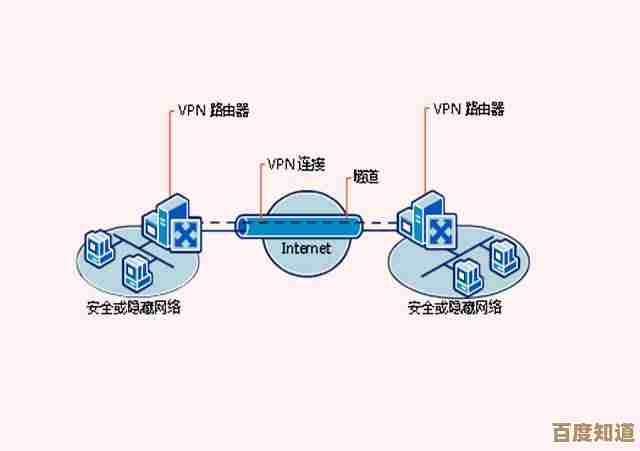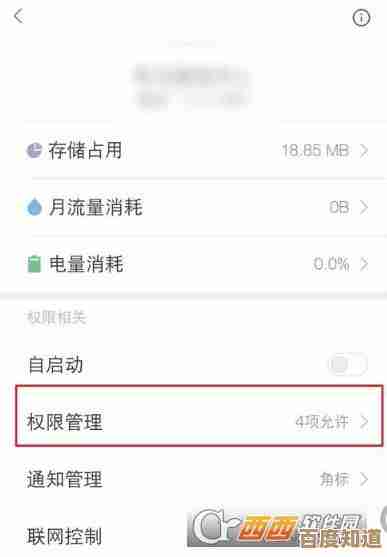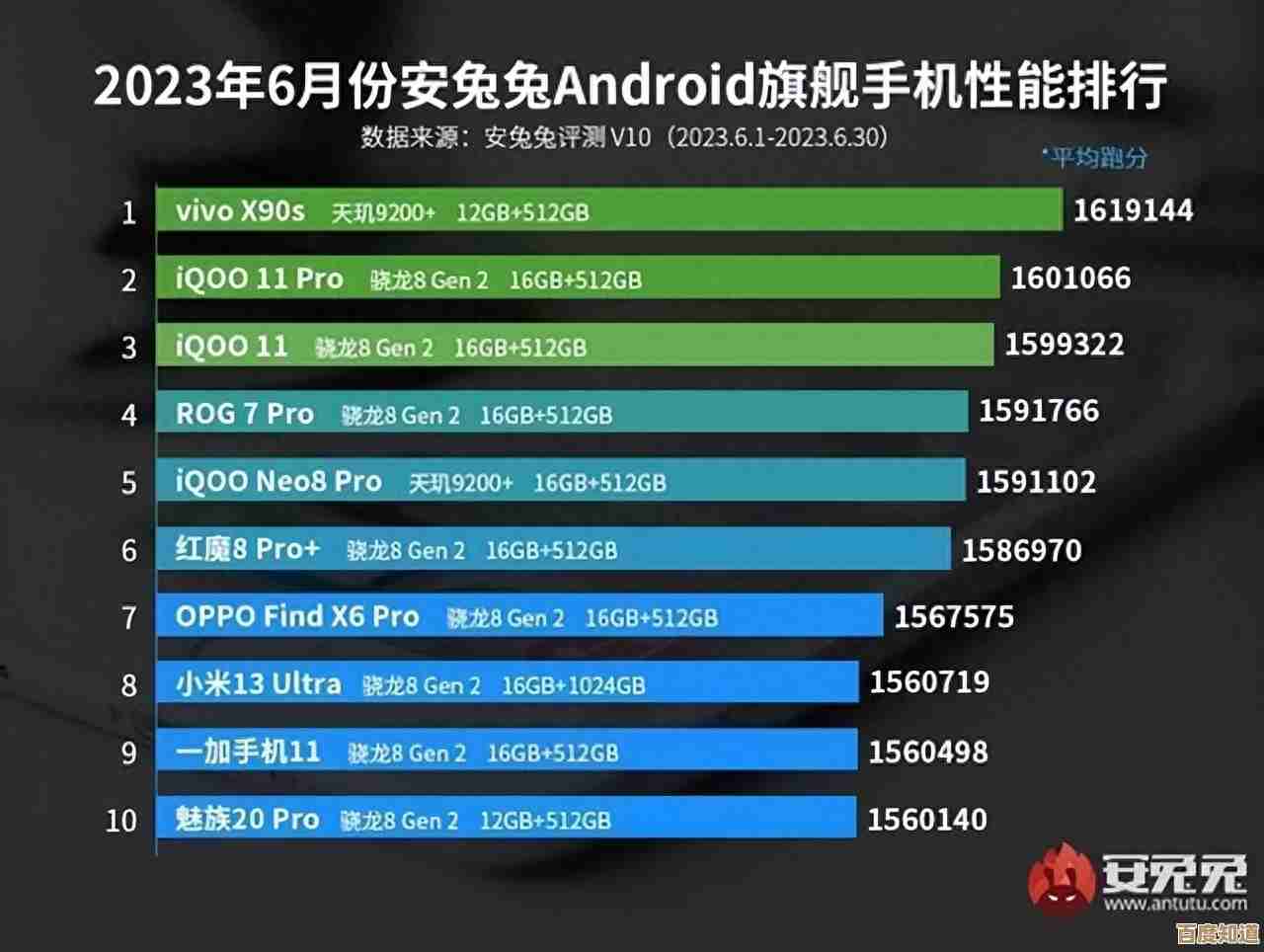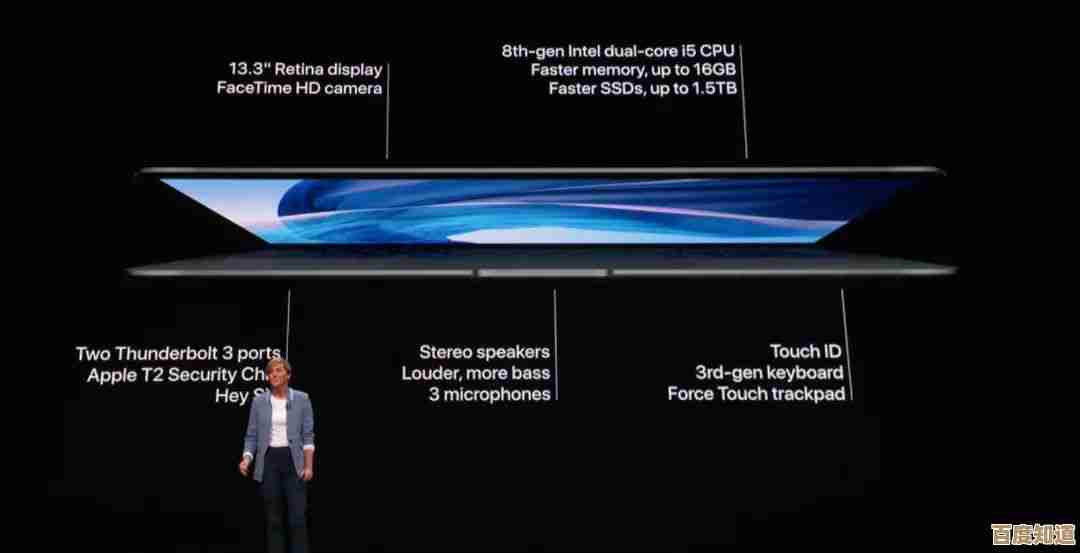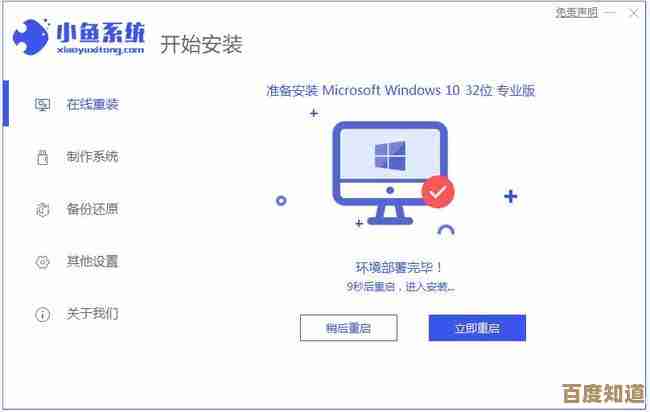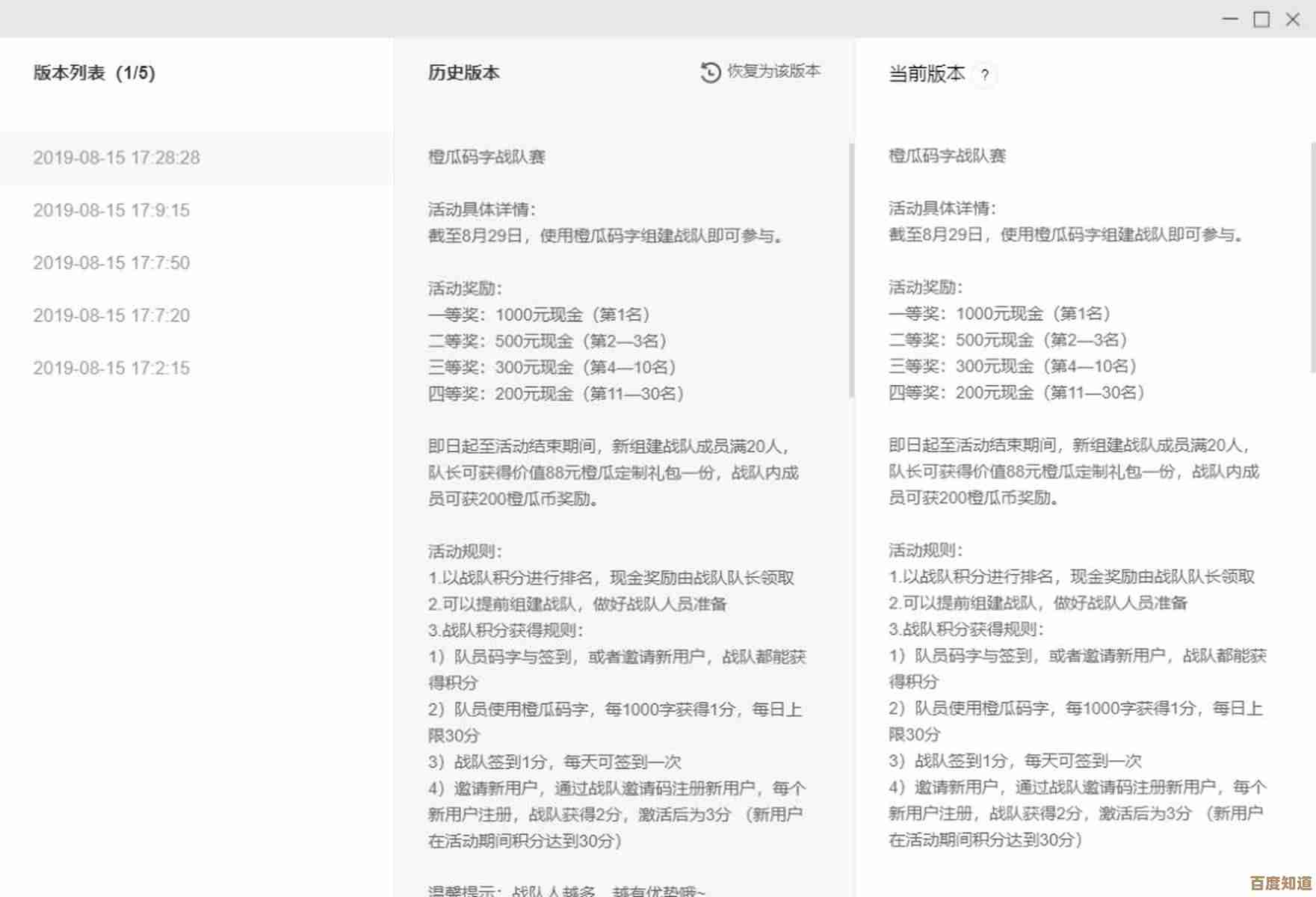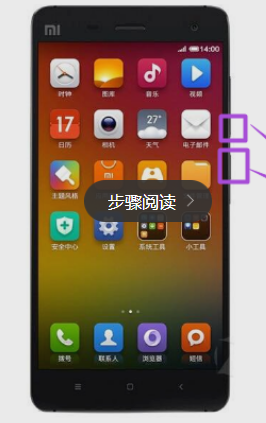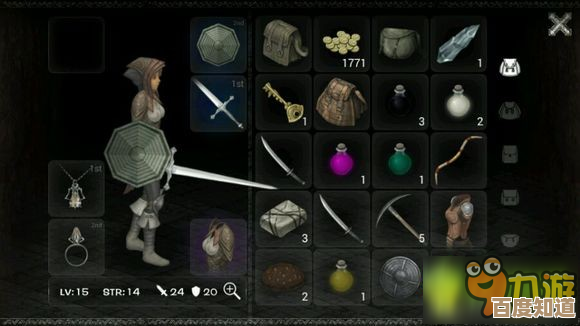笔记本网卡驱动异常?小鱼教您轻松修复网络连接问题
- 问答
- 2025-10-27 12:42:32
- 2
(来源:小鱼科技)笔记本突然上不了网,Wi-Fi列表消失或者显示红叉,很可能是网卡驱动出了问题,别急着重装系统,试试这几个简单方法。
先做这两件小事
有时候问题很简单,把笔记本重启一下,这是解决很多电脑问题的万能第一步。
检查一下物理开关,很多笔记本侧面或键盘上有无线网络开关(可能是一个拨动开关,或者是带有飞机/信号塔图标的F1-F12键,需要同时按“Fn”键),确保它是打开状态。
(来源:电脑常见故障排查指南)如果重启和开关检查都没用,我们再往下看。
让系统自己修复
Windows系统自带了一个网络诊断工具,在任务栏右下角的网络图标上点右键,选择“疑难解答”或“诊断网络问题”,让系统自动检测并尝试修复,它经常能搞定一些小毛病。
重点来了:检查网卡驱动
- 在任务栏搜索框里输入“设备管理器”并打开。
- 找到并点开“网络适配器”类别。
- 看看你的无线网卡驱动(名字里通常有“Wi-Fi”、“Wireless”或“WLAN”字样)有没有黄色感叹号或问号,如果有,就说明驱动不正常。
(来源:设备管理器功能说明)有感叹号怎么办?在出问题的驱动上点右键,选择“更新驱动程序”,先试试“自动搜索驱动程序”,让系统联网(如果此时你用的是网线,或者手机USB共享网络给电脑的话)查找并安装。
如果自动搜索不行,就选“浏览我的电脑以查找驱动程序” -> “让我从计算机上的可用驱动程序列表中选取”,这里会显示兼容的驱动,选择一个不同的版本试试看。
更直接的方法:卸载后重装
如果更新没用,可以尝试“卸载设备”,还是在设备管理器里,右键点击有问题的网卡驱动,选择“卸载设备”,并勾选“尝试删除此设备的驱动程序”,卸载后,点击设备管理器顶部的“操作”菜单,选择“扫描检测硬件改动”,系统会重新识别网卡并尝试安装驱动,或者直接再次重启电脑,系统通常也会自动重装。
去官网下载驱动
如果以上方法都无效,可能是驱动损坏严重,这时需要去你的笔记本品牌官网(比如联想、华硕、戴尔等),在“服务与支持”或“驱动下载”页面,输入你的笔记本具体型号,下载对应的最新无线网卡驱动程序,然后手动安装。
(来源:小鱼科技总结)大部分网卡驱动问题通过前四步都能解决,如果还不行,可能就是网卡硬件本身坏了,那可能需要联系售后检修。
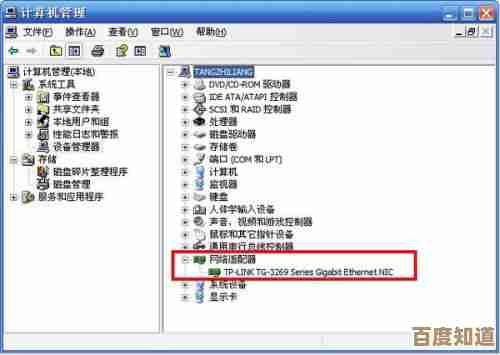
本文由黎家于2025-10-27发表在笙亿网络策划,如有疑问,请联系我们。
本文链接:http://waw.haoid.cn/wenda/47829.html